Danfoss smíðahugbúnaður með gagnaskrá

Rekstrarleiðbeiningar
Hvernig á að búa til hugbúnað með gagnaskránni
- Samantekt
- Í hugbúnaði sem gerður er með MCXDesign er hægt að bæta við gagnaskráraðgerð. Þessi aðgerð virkar aðeins með MCX061V og MCX152V. Gögnin eru vistuð í innra minni eða/og í minni SD-korta og hægt er að lesa þau í gegnum a WEB tengingu eða með tölvu með afkóðaforriti.
Lýsing
MCXDesign hluti
- Í „LogLibrary“ eru þrír kubbar sem gera kleift að bæta gagnaskráningu við hugbúnað sem er gerður með MCXDesign: einn kubbur er fyrir atburði og hinir gera val á breytum og minni til að geyma gögnin.
- Hugbúnaður með gagnaskráningu lítur út eins og myndin hér að neðan:

Athugið: Gagnaskráningareiginleikinn er aðeins fáanlegur í MCX vélbúnaði (ekki er hægt að líkja eftir honum með hugbúnaðarhermun). - „EventLog“ múrsteinninn og „SDCardDataLog32“ múrsteinninn bjarga file í SD-minnið og „MemoryDataLog16“ kubburinn vistar file í innra minni MCX.
Athugið: Fyrir frekari upplýsingar, vinsamlegast vísaðu til hjálpar múrsteinanna.
Að lesa file í gegnum afkóðaforritið
- The files vistuð á SD kortinu er hægt að lesa í gegnum a WEB tengingu eða með því að nota lotu file. Hins vegar er file vistað í innra minni er aðeins hægt að lesa í gegnum WEB.
- Til að lesa files á SD-kortinu með því að nota afkóðaforrit skaltu hlaða niður „DecodeLog“ möppunni sem er til á MCX síðunni og vista hana á C disknum:
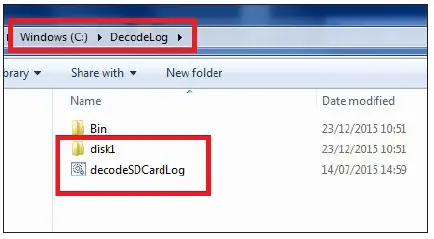
- Dragðu minniskortið úr MCX og afritaðu og límdu það files á SD-kortið í „DecodeLog/Disck1“ möppunni:
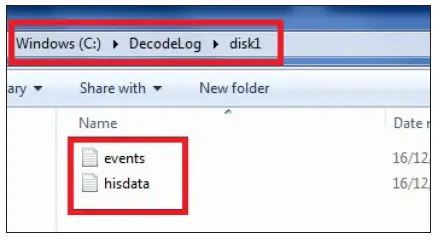
- Frá "DecodeLog" möppunni, keyrðu lotuna file "decodeSDCardLog". Þetta mun búa til .csv files með kóðuð gögn:

- Atburðir eru skráðir í events.csv file. Það eru sex dálkar:
- Atburðartími: tími viðburðarins (byrja alm, stöðva alm, breytur breytast og RTC breyting)
- EventNodeID: auðkenni MCX
- EventType: tölulega lýsingu á tegund atburðar
- -2: Endurstilla MCX sögu viðvörun
- -3: RTC sett
- -4: Byrjaðu vekjaraklukkuna
- -5: Stöðva vekjaraklukkuna
- 1000: Færibreytur breytast (athugið: breytingin er aðeins hægt að greina þegar hún er gerð í gegnum notendaviðmót)
- Var1: töluleg lýsing á breytunni. Til að afkóða það skaltu opna „AGFDefine.c“ file í „App“ möppunni í MCXDesign hugbúnaðinum. Í þessu file það eru tveir hlutar með auðkennisvísi: annar er fyrir breytur og hinn er fyrir viðvörun. Ef atburðartegundin er 1000, vísaðu til lista yfir færibreytur vísitölunnar; ef atburðartegundin er -4 eða -5, vísa til lista viðvörunarvísitölu. Þessir listar innihalda breytuheitin sem samsvara hverju auðkenni (ekki breytulýsingunni - fyrir breytulýsinguna, sjá MCXShape).


- Var2: notað til að skrá færibreytugildið fyrir og eftir breytinguna. Þessi tala er tvöföld heil tala; í háa hlutanum er nýja breytugildið og í lága hlutanum er gamla gildið.
- Var3: ekki notað.
- Skráð í hisdata.csv file eru allar breytur skilgreindar í MCXDesign í tengslum við samptíminn í þeirri röð sem skilgreind er í múrsteinnum:

Að lesa file in WEB
- Til að lesa þessar files inn WEB, notaðu nýjustu MCXWeb síður fáanlegar á MCX websíða. Í Stillingar/Saga valmyndinni skaltu setja upp breyturnar til að fylgjast með (hámark 15).
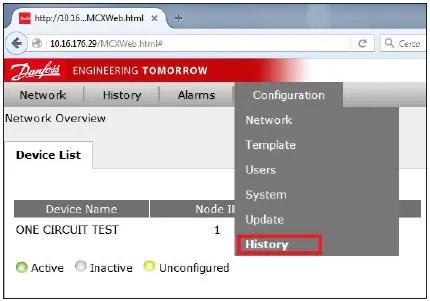
- Í Stillingar/Saga valmyndinni verður þú að skilgreina:
- Hnút: ekki mikilvægt.
- Færibreytur: er aðeins hægt að velja úr breytunum sem eru geymdar í skránni file. Þessi stilling er notuð til að taka upplýsingar um aukastaf breytunnar og mælieiningu.
- Litur: skilgreinir línulitinn á línuritinu.
- File: skilgreinir file hvaðan breytugildið er tekið.
- Staða: staðsetning (dálkur) breytunnar í file (sjá einnig lið 9):

- Í söguvalmyndinni er hægt að grafa gögn og flytja þau út í .csv file:
- Veldu breytuna til að grafa.
- Skilgreindu „Gögn“ og „Tímabil“.
- Jafntefli.
- Flytja út til að búa til .csv file.

Athugið: Línuritið hefur einnig atburði (gulir fánar); notaðu músina til að smella á fána til að fá frekari upplýsingar um viðburðinn.
- Loftslagslausnir
- danfoss.com
- +45 7488 2222
Allar upplýsingar, þar með talið, en ekki takmarkað við, upplýsingar um vöruval, notkun hennar eða notkun, vöruhönnun, þyngd, mál, rúmtak eða önnur tæknileg gögn í vöruhandbókum, vörulistalýsingum, auglýsingum o.s.frv. og hvort þær eru aðgengilegar skriflega. , munnlega, rafrænt, á netinu eða í gegnum niðurhal, telst upplýsandi og er aðeins bindandi ef og að því marki sem skýrt er vísað til í tilboði eða pöntunarstaðfestingum. Danfoss getur ekki tekið neina ábyrgð á hugsanlegum villum í vörulistum, bæklingum, myndböndum og öðru efni. Danfoss áskilur sér rétt til að breyta vörum sínum án fyrirvara. Þetta á einnig við um vörur sem pantaðar eru en ekki afhentar að því tilskildu að slíkar breytingar megi gera án breytinga á form, ht eða virkni vörunnar. Öll vörumerki í þessu efni eru eign Danfoss AS eða Danfoss samstæðufélaga. Danfoss og Danfoss merkið eru vörumerki Danfoss A/s. Allur réttur áskilinn.
Skjöl / auðlindir
 |
Danfoss smíðahugbúnaður með gagnaskrá [pdfNotendahandbók Byggja hugbúnað með gagnaskrá, smíða hugbúnað með gagnaskrá, hugbúnaður |




